Outlook forMacが新しいフルスクリーンビュー機能で更新されました
2分。 読んだ
更新日
読者は MSpoweruser のサポートを支援します。私たちのリンクを通じて購入すると、手数料が発生する場合があります。

MSPoweruser の編集チームの維持にどのように貢献できるかについては、開示ページをお読みください。 続きを読む
Microsoftは、OS XYosemite以降のフルスクリーンビューでOutlookforMacを更新しました。 全画面表示に切り替えるには、Outlook画面の左上にあるボタンをクリックするか、キーボードショートカットキーのCtrl + + Fを使用します。
この機能の他のハイライト、
- メールスレッドへの返信や新しいメッセージの作成などのタスクを実行する場合は、フォーカスビューに新しいウィンドウが表示されるため、手元のタスクに集中できます。
- メッセージの処理中に受信トレイに戻る必要がある場合は、フォーカスウィンドウの外側をクリックするだけでメッセージを最小化し、受信トレイにアクセスできます。 最小化されたメッセージの件名が記載されたタブが画面の下部に表示され、メッセージにすばやくアクセスできます。 下部のタブバーを使用すると、最小化されたメッセージ間を移動できます。
- フルスクリーンビューでは、XNUMXつのメッセージを並べて表示することもできるため、あるメッセージから別のメッセージにコンテンツを簡単にコピーして貼り付けることができます。 これを行うには、フォーカスビューでXNUMXつのメッセージウィンドウを開き、タブバーで最小化されたメッセージを表示します。 現在のデザインでは、混乱を避けるために、フォーカスビューに最大XNUMXつのメッセージウィンドウを表示しています。
- フルスクリーンビューのネイティブサポートにより、OS X ElCapitan用の分割ビューアプリとしてのOutlookが機能します。 さまざまなOutlookモジュールを表示するために複数のモニターは必要ありません。 ワークフローに合わせて、分割ビューでさまざまなモジュールを簡単に組み合わせることができます。
もっと学びたいですか? このガイドをチェックしてください Outlook ビューをリセットする方法!
これは、XNUMX月の更新で利用できるようになりました。

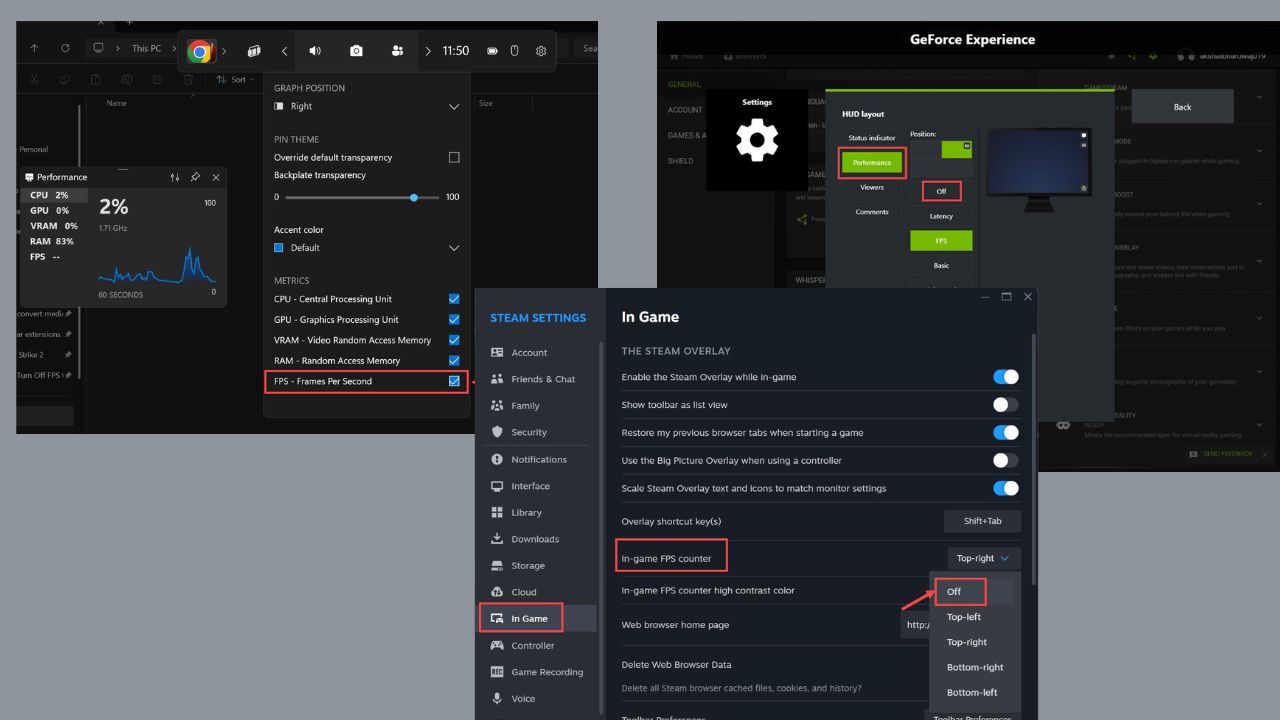







ユーザーフォーラム
0メッセージ